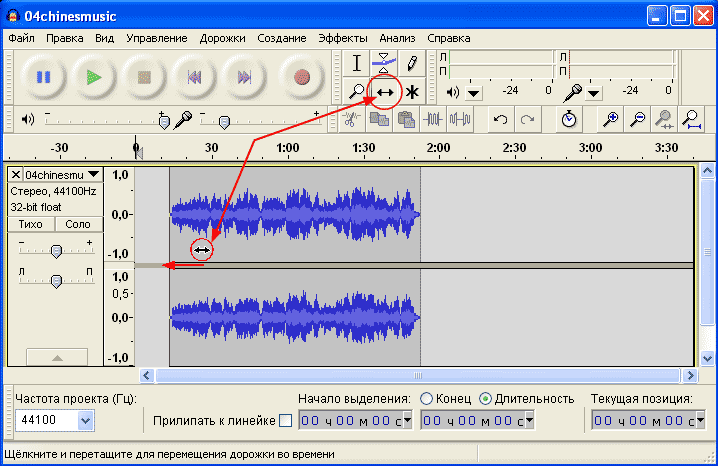ПМ. 01 Ввод и обработка цифровой информации
МДК.01.01 Технологии создания и обработки цифровой мультимедийной информации
Профессия: Оператор электронно-вычислительных и вычислительных машин
Группа: 411
Дата проведения: 23.04.2020 г.
Время занятия: 2 часа
Тема: Редактирование звуковой дорожки
Цель работы: Формирование практических умений и навыков работы
по редактированию звуковых файлов в программе цифровой звукозаписи Audacity; Развитие у обучающихся навыков работы по редактированию дорожек с записью.
Краткие сведения из теории
В программе звукозаписи Audacity мы можем обрезать звуковой клип по краям, склеить музыкальные клипы (или части) в один клип, изменить (усилить или понизить) уровень звука клипа или его части
«ПАНЕЛЬ ИНСТРУМЕНТОВ»
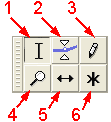
1«Выделение». Этот инструмент используется для выделения фрагмента музыкального клипа. Выделенный фрагмент в дальнейшем мы сможем скопировать и вставить в другое место, удалить, изменить и т.п.
2«Изменение огибающей». Этот инструмент позволит нам изменять уровень звука на выбранных нами отрезках музыкального клипа (снижение и усиление громкости).
3«Изменение сэмплов». Этот инструмент предназначен для рисования собственной кривой сигнала путём изменения отдельных сэмплов.
4«Масштабирование». Этот инструмент увеличивает масштаб того участка звукового клипа, на котором мы щёлкаем мышкой. С нажатой клавишей «Shift» он работает в обратную сторону, т.е. уменьшает масштаб.
5«Сдвиг дорожки во времени». С помощью этого инструмента мы можем перемещать музыкальные клипы или вырезанные нами отрезки клипов по «Линейке времени»». Эта операция используется при работе с несколькими музыкальными дорожками и позволяет накладывать один музыкальный клип (или отрезок клипа) на другой.
6«Универсальный инструмент». Этот инструмент по своим функциям заменяет инструменты «Выделение», «Изменение огибающей» и «Изменение сэмплов».
Ø Сэмпл ( англ. sample) – небольшой оцифрованный фрагмент какого-либо звука.
«ПАНЕЛЬ МИКШЕРА»

Микшер (от английского mixer – смеситель) – электрическое устройство для смешивания (сложения) нескольких сигналов (например, для получения смешанного звучания речи и музыки) в системах звукового вещания и звукозаписи.
Эта панель регулирует уровень выхода и входа звука. Левый ползунок регулирует громкость на выходе, т.е. просто увеличивает или уменьшает громкость звука. Правый ползунок мы используем только тогда, когда записываем звук с внешнего устройства (например, с помощью микрофона).
Порядок выполнения работы (занятия)
Обрезка музыкального клипа
Импортировать звуковой клип (аудиоклип) в программу Audacity.
Команда «Импортировать» (загрузить) музыкальный клип (файл) находится в меню Файл
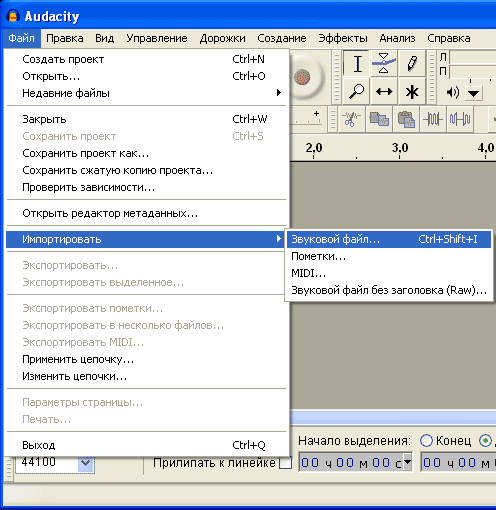
После загрузки в центральном окне программы на звуковой дорожке мы увидим цифровое представление нашего аудио в виде звуковых волн. Заметьте, что дорожка у нас получилась двойная, что говорит о том, что звук у нас стереофонический. Если же мы загрузим монофонических звук, то дорожка будет одинарной. Но наша работа и в том и в другом случае однотипна.
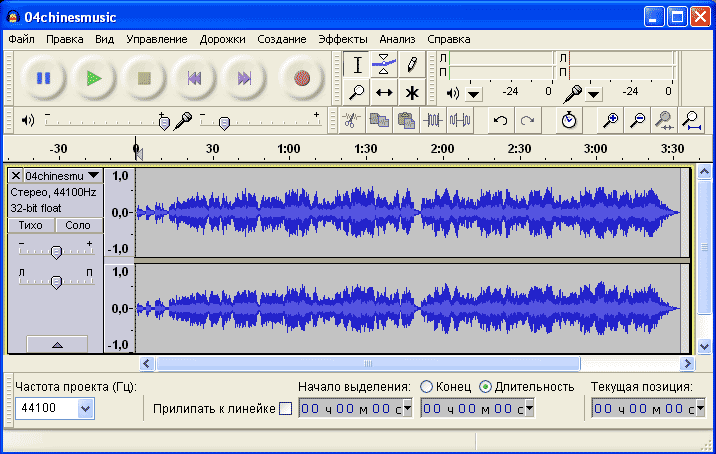
После нажатия кнопки «Воспроизвести»  мы можем не только слышать воспроизводимый аудиоклип, но и, что более важно для нашей работы, видеть, в какой точке времени происходит воспроизведение
мы можем не только слышать воспроизводимый аудиоклип, но и, что более важно для нашей работы, видеть, в какой точке времени происходит воспроизведение

Точку времени мы можем увидеть в двух местах. Во-первых, передвижение зелёного треугольного курсора на «Линии времени» с полосой на дорожке звуковой волны. Во-вторых, на «Панели выделение» снизу в правом окне «Текущая позиция»
Теперь наш звуковой клип готов к редактированию.
Выделение и удаление
Если мы хотим удалить часть звуковой композиции, то можем это сделать двумя способами:
1. Выделить лишний отрезок из любой части аудиоклипа и удалить.
2. Выделить нужную часть аудиоклипа и сохранить её на новой дорожке.
Рассмотрим первый способ – удаление всего лишнего.
 Он используется, когда нам нужно отрезать часть клипа вначале или в конце, или когда отрезать нужно в нескольких частях, но поэтапно.
Он используется, когда нам нужно отрезать часть клипа вначале или в конце, или когда отрезать нужно в нескольких частях, но поэтапно.
Прослушивая звуковой клип мы должны зрительно определить отрезок, который будем удалять. Чтобы сделать это максимально точно, увеличим масштаб с помощью инструмента «Масштабирование»
Выделить часть клипа можно вручную, с помощью инструмента «Выделение» на «Панели инструментов» 
Например, в выбранном для редактирования звуковом клипе в самом начале есть небольшой участок с тремя волнами звука, которые на слух плохо воспринимаются
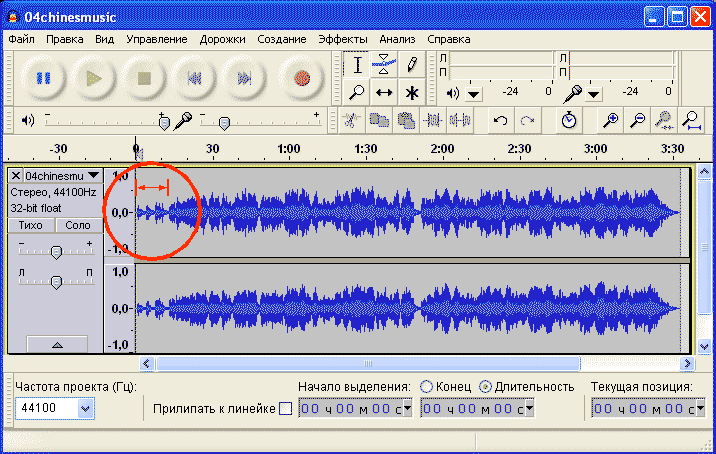
Инструментом «Масштабирование» увеличиваем данный отрезок, а затем инструментом «Выделение» (движением мышки при нажатой левой клавиши по звуковой дорожке) выделяем область от начала трека до конца третьей звуковой волны
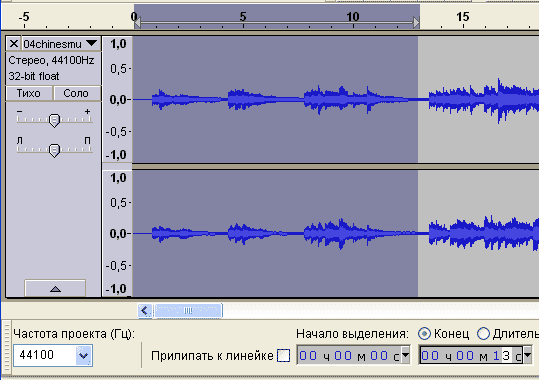
Для проверки кнопкой «Воспроизвести»  запускаем воспроизведение выделенной области.
запускаем воспроизведение выделенной области.
Затем в панели «Меню» выбираем «Правка - Разделить на новую дорожку»
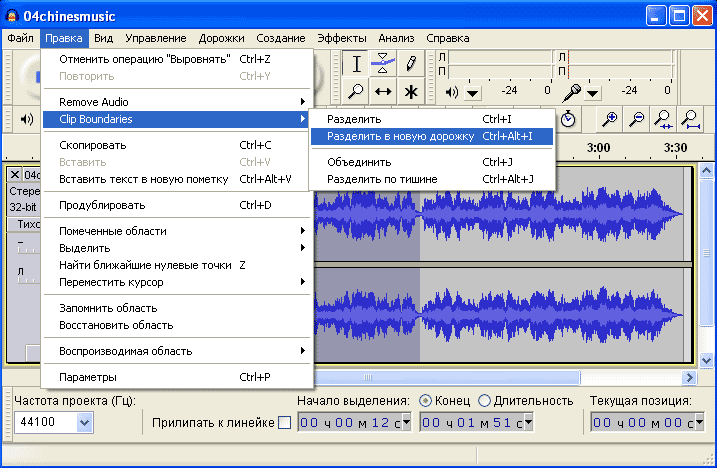
В результате программа добавляет новую звуковую дорожку с вырезанной на неё звуковой областью. А первую дорожку, с ненужными областями, мы удаляем с помощью знака  на панели слева от дорожки И последнее. С помощью инструмента «Сдвиг дорожки во времени»
на панели слева от дорожки И последнее. С помощью инструмента «Сдвиг дорожки во времени»  на «Панели инструментов» при нажатой левой клавиши мышки сдвинем вырезанную нами область к началу «Линейки времени»
на «Панели инструментов» при нажатой левой клавиши мышки сдвинем вырезанную нами область к началу «Линейки времени»